Como abrir o prompt de comando como administrador no Windows 10/11
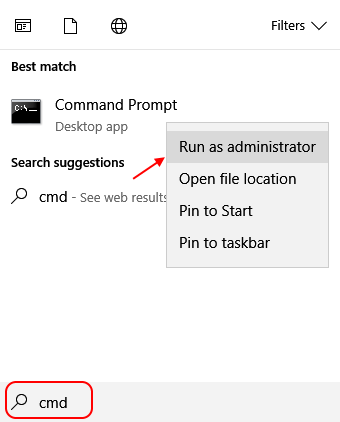
- 2742
- 333
- Mr. Mitchell Hansen
Prompt de comando de abertura como admin fornece o poder de executar comandos que exigem privilégio de administrador. Também é conhecido como prompt de comando elevado. Então, vamos discutir métodos de abertura do prompt de comando com direitos de administrador.
Índice
- Usando a pesquisa da barra de tarefas do Windows
- Open Comando Prompt como Admin via Run
- Usando o menu de acesso rápido do Windows
Usando a pesquisa da barra de tarefas do Windows
Etapa 1 - Pesquisa Cmd Na pesquisa da barra de tarefas do Windows 10.
Etapa 2 - Depois que o resultado da pesquisa aparecer, basta clicar no ícone do prompt de comando.
Etapa 3 - Agora, clique em executar como administrador.
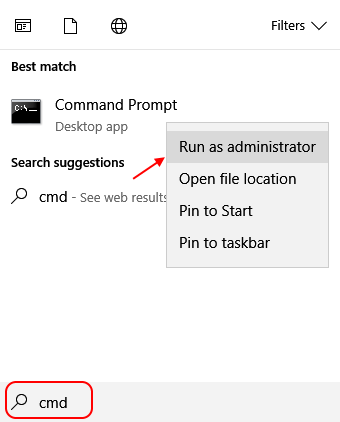
Nota - em vez de clicar no resultado da pesquisa e fazer um clique com o botão direito,
você pode simplesmente pressionar Ctrl + Shift + Enter Para abrir o prompt de comando diretamente como administrador.
Open Comando Prompt como Admin via Run
1 - Pressione Chave do logotipo do Windows e R Juntos para abrir a corrida.
2 - agora, escreva Painel de controle iniciar.
3 - Pressione Ctrl + Shift + Enter Juntos para abrir o prompt de comando como administrador.
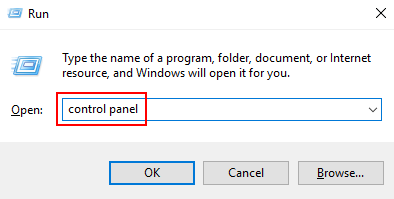
Usando o menu de acesso rápido do Windows
Etapa 1 - Pressione Tecla do Windows + X Do teclado.
Etapa 2 -agora, clique em Prompt de comando (admin) Pen Pen Command Prompt como Admin.
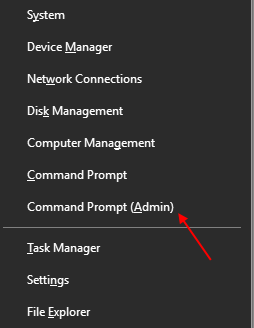
- « Corrija o uso de disco 100% no Windows 10 Task Manager [resolvido]
- Corrigir o Windows 10 não será desligado com tela preta após a atualização dos criadores »

